Sommario
Ripristina tutte le impostazioni cancella tutti i contenuti del tuo iPhone? In questo post, saprai tutto su Ripristina tutte le impostazioni e Apeaksoft iPhone Eraser per cancellare tutti i contenuti e le impostazioni su iPhone o iPad.
Download gratuitoDownload gratuito- "Il ripristino di tutte le impostazioni in iPhone eliminerà tutte le mie app e i miei contatti?"
Questa è la domanda posta in Quora e la risposta è "No". È "Cancella tutto il contenuto e le impostazioni" invece di "Ripristina tutte le impostazioni" che cancella i tuoi contenuti iOS. Potresti notare che ci sono alcuni elementi simili nella pagina "Ripristina" in "Impostazioni" e "Generale". Apple crea opzioni che fanno la stessa cosa? Assolutamente no, ogni articolo ha le sue funzioni specifiche. Se non hai idea di cosa fa "ripristinare tutte le impostazioni" su iPhone, puoi leggere i paragrafi seguenti per avere spiegazioni dettagliate.
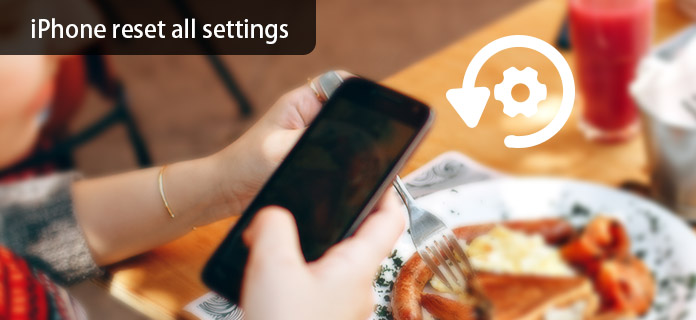
- Parte 1: tutto ciò che devi sapere su "Ripristina tutte le impostazioni"
- Parte 2: differenza tra "Ripristina tutte le impostazioni", "Cancella tutti i contenuti e le impostazioni" e "Ripristina impostazioni di rete"
- Parte 3: il miglior strumento per ripristinare tutte le impostazioni su iPhone
- Parte 4: domande frequenti su "Ripristina tutte le impostazioni" su iPhone
Parte 1: tutto ciò che devi sapere su "Ripristina tutte le impostazioni"
Domanda 1: cosa significa "Ripristina tutte le impostazioni" su iPhone?
Risposta 1: Quando fai clic su "Ripristina tutte le impostazioni", inizierà a cancellare tutte le impostazioni precedenti sul tuo iPhone. In altre parole, il tuo iPhone sarà nelle impostazioni predefinite dopo aver fatto clic su "Ripristina tutte le impostazioni" su iPhone.
Domanda 2: perderò i dati iOS dopo aver scelto "Ripristina tutte le impostazioni"?
Risposta 2: No. Non verrà cancellato nulla tranne le impostazioni di sistema. Quindi i tuoi documenti, video, foto, app e altri file iPhone sono al sicuro.
Domanda 3: Quando fare l'iPhone resettare tutte le impostazioni?
Risposta 3: puoi correggere la maggior parte degli errori di sistema ripristinando tutte le impostazioni su iPhone. Ad esempio, se non riesci ad aggiornare il tuo iPhone o a scaricare un'app, puoi ripristinare il tuo iPhone per provare.
Domanda 4: cosa succede se scelgo "Ripristina tutte le impostazioni"?
Rispondere a 4: il tuo iPhone sarà in impostazioni di fabbrica. Questa operazione lo farà ripristino di fabbrica iPhone. I documenti, le foto, i video e le app rimangono intatti nel tuo iPhone. Ma le impostazioni precedenti non saranno più disponibili, come password, impostazioni di connettività e così via.
Domanda 5: Devo eseguire il backup dei file iPhone prima di fare clic su "Ripristina tutte le impostazioni" su iPhone?
Risposta 5: Solo le impostazioni di sistema verranno ripristinate nel momento in cui fai clic su "Ripristina tutte le impostazioni" su iPhone. Ma è sempre necessario eseguire il backup di iPhone per evitare la perdita di dati. Bene, puoi utilizzare Apeaksoft iOS Data Backup & Restore per eseguire il backup dei dati da iPhone a computer Windows o Mac con un clic.
Domanda 6: Come ripristinare tutte le impostazioni su iPhone?
Risposta 6: Apri l'app "Impostazioni". Scorri verso il basso per fare clic su "Generale". Seleziona "Ripristina" e premi "Ripristina tutte le impostazioni" all'interno. Inserisci la tua password di 6 cifre. Successivamente, verrà visualizzato un messaggio che chiede se si desidera ripristinare tutte le impostazioni o meno. Premi "Ripristina" per iniziare a cancellare le impostazioni di rete, le impostazioni Wi-Fi e altri. L'intero processo di ripristino di tutte le impostazioni su iPhone non dovrebbe durare più di 10 minuti.
Parte 2: differenza tra "Ripristina tutte le impostazioni", "Cancella tutti i contenuti e le impostazioni" e "Ripristina impostazioni di rete"
Puoi leggere le seguenti definizioni e confronti su questi tre termini. Anche se "Ripristina tutte le impostazioni", "Cancella tutto il contenuto e le impostazioni" e "Ripristina impostazioni di rete" sembrano essere simili. Sarà più facile distinguerli in base agli elementi elencati.
Ripristina tutte le impostazioni
Come ripristinare tutte le impostazioni su iPhone:
Impostazioni> Generali> Ripristina> Ripristina tutte le impostazioni
Funzioni:
Ripristino di tutte le impostazioni dell'iPhone senza danneggiare altri dati iOS. Di conseguenza, esistono ancora le applicazioni installate e i file scaricati. Per quanto riguarda le impostazioni di rete e altre impostazioni di sistema, saranno cancellati assolutamente.

Cancella tutti i contenuti e le impostazioni
Come cancellare tutti i contenuti e le impostazioni su iPhone:
Impostazioni> Generali> Ripristina> Cancella tutto il contenuto e le impostazioni
Funzioni:
Ripristina non solo le impostazioni del tuo iPhone ma anche tutti i file del tuo iPhone. È una scelta di ripristino delle impostazioni di fabbrica. Dopo aver confermato di cancellare tutti i contenuti e le impostazioni su iPhone, il tuo iPhone sarà vuoto come un nuovo iPhone. Quindi "Cancella tutti i contenuti e le impostazioni" è la versione pro di "Ripristina tutte le impostazioni" su iPhone. Ricorda solo che i dati e le impostazioni di iOS saranno spariti contemporaneamente.

Ripristina le impostazioni di rete
Come ripristinare le impostazioni di rete su iPhone:
Impostazioni> Generali> Ripristina> Ripristina impostazioni di rete
Funzioni:
Ripristinerà la tua rete solo su iPhone. Tutti i passcode e i nomi utente Wi-Fi precedenti verranno rimossi. Pertanto, è necessario configurare nuovamente la rete iPhone manualmente. In caso contrario, è possibile annotare alcune password Wi-Fi prima di ripristinare anticipatamente le impostazioni di rete su iPhone.

Ripristina tutte le impostazioni VS Cancella tutti i contenuti e le impostazioni VS Ripristina le impostazioni di rete
Tutto sommato, se si riscontrano problemi di rete, è possibile ripristinare le impostazioni di rete senza influenzare altre impostazioni. Ma se vuoi ripristinare le impostazioni sulla privacy comprese le impostazioni di rete, allora sarà meglio eseguire "Ripristina tutte le impostazioni" e conservare i dati su iPhone. Per le persone che vogliono rivendere o regalare un vecchio iPhone, è necessario eseguire un hard reset. Se vuoi davvero conoscere le relazioni tra "Ripristina tutte le impostazioni", "Cancella tutti i contenuti e le impostazioni" e "Ripristina impostazioni di rete", puoi vedere l'attribuzione di seguito.
Nota: Ripristina le impostazioni di rete <Ripristina tutte le impostazioni <Cancella tutto il contenuto e le impostazioni
Parte 3: il miglior strumento per ripristinare tutte le impostazioni su iPhone
Se desideri ripristinare completamente le impostazioni di fabbrica del tuo iPhone, è meglio trovare uno strumento di ripristino professionale. Qui consigliamo vivamente il professionista Gomma per iPhone per aiutarti a cancellare facilmente iPhone. Ha la capacità di rimuovere completamente tutti i contenuti e le impostazioni dal tuo iPhone o iPad.
- Cancella facilmente contatti, messaggi vocali, SMS, impostazioni personalizzate, foto, musica, video, app e altri file da iPhone.
- Tecnologia avanzata per cancellare i dati su iPhone, che è importante per proteggere la tua privacy e liberare spazio di archiviazione.
- Supporta tutti i dispositivi iOS come iPhone 15/14/13/12/11/XS/XR/X/8/7/6/6s/5/4, iPad, iPod con iOS 17/15/14/13/12/11 .
- Compatibile con Windows 11/10/8/8.1/7/XP e macOS.
Passo 1 : Fai doppio clic sul pulsante di download in alto per installare gratuitamente ed eseguire questa gomma per iPhone sul tuo computer. Collegalo al tuo iPhone tramite un cavo USB.

Passo 2 : iPhone Eraser offre tre livelli di cancellazione, Basso, Medio ed Alta. Scegli un livello di cancellazione adatto in base alle tue necessità.

Passo 3 : Dopo aver selezionato il livello di cancellazione, fare clic su Inizio per cancellare tutti i dati sul tuo iPhone.

Raccomandazione: eseguire il backup dei dati iOS prima di ripristinare tutte le impostazioni su iPhone
Bene, non è mai troppo tardi per eseguire il backup di importanti file iPhone, anche se non perderai alcun dato iOS durante il processo di ripristino di tutte le impostazioni su iPhone. Ad essere onesti, Backup e ripristino dei dati di Apeaksoft iOS è la tua scelta migliore È possibile eseguire il backup e ripristinare i dati di iPhone con la stessa facilità con cui si beve l'acqua da una bottiglia.
- Un clic per il backup dei dati da iPhone al computer
- Visualizza in anteprima e ripristina in modo selettivo i dati di iPhone dal backup sul tuo computer
- Highly compatible with iPhone 15/14/13/12/11/XS/XR/X/8 Plus/8/7/7 Plus/SE/6s Plus/6s/6/6 Plus/5s/5c/5/4S/4
- Nessuna perdita di dati durante il processo di backup e ripristino del tuo iPhone
Come eseguire il backup del tuo iPhone prima di ripristinare tutte le impostazioni
Passo 1 . Collega l'iPhone al computer
Avvia Apeaksoft iOS Data Backup & Restore sul tuo computer Windows o Mac. Successivamente, individua la modalità "Backup e ripristino dati iOS". Usa un cavo USB lampo per collegare l'iPhone al computer.

Passo 2 . Scansiona il tuo iPhone
Fai clic sull'opzione "Backup dati iOS". Successivamente, iOS Data Backup & Restore può rilevare automaticamente il tuo iPhone. Tocca "Avvia" per selezionare un tipo di dati di cui desideri eseguire il backup. È possibile scegliere tra le categorie "Media", "Messaggi e contatti" e "Memo e altro". Premi "Avanti" per andare avanti.

Passo 3 . Ottieni un backup di iPhone sul tuo computer
Seleziona una cartella di destinazione per salvare un file di backup di iPhone di output. Fare clic su "Backup" e attendere alcuni secondi per completare il processo di backup dell'iPhone.

Con l'affidabile servizio di backup in un clic di iPhone, puoi tranquillamente reimpostare tutte le impostazioni su iPhone. E non importa se devi cancellare tutti i contenuti e le impostazioni per risolvere i problemi.
Parte 4: Domande frequenti su "Ripristina tutte le impostazioni" su iPhone
Il ripristino di tutte le impostazioni eliminerà le foto?
Sì. Il ripristino di tutte le impostazioni cancellerà tutti i dati, comprese le foto, sul telefono e lo riporterà allo stato di fabbrica predefinito.
Come posso resettare il mio iPhone senza perdere tutto?
Prima di ripristinare il tuo iPhone, puoi prima eseguire il backup del tuo iPhone. In questo modo, non perderai alcun dato iOS. Qui puoi usare Backup e ripristino dei dati di Apeaksoft iOS per aiutarti a eseguire il backup dei dati dall'iPhone al computer. Quando vuoi recuperare i dati, puoi anche utilizzare questo strumento per ripristinarli sul tuo iPhone.
Quanto tempo ci vuole per ripristinare tutte le impostazioni su iPhone?
Il tempo di ripristino dipende dalle dimensioni della memoria cancellata. Di solito, potrebbero essere necessari 5-15 minuti per ripristinare il tuo iPhone.








